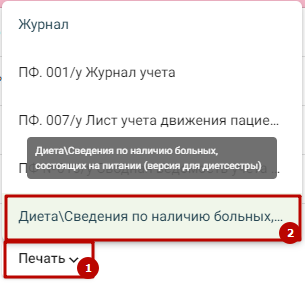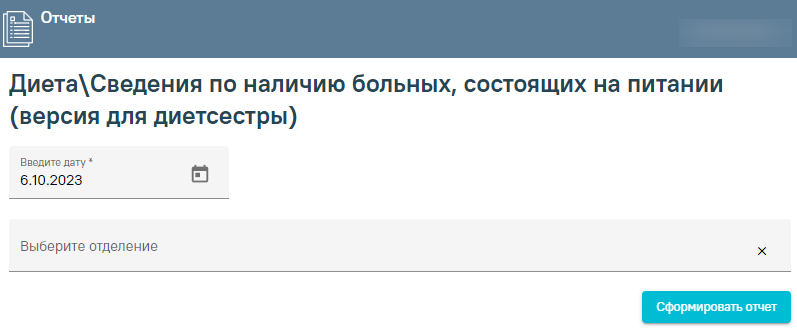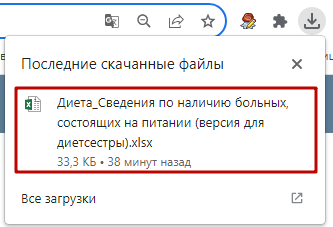...
Для печати отчета следует нажать кнопку . Дальнейшая печать осуществляется средствами браузера.
Для скачивания отчета следует нажать кнопку «Скачать.xlsx». Файл отчета будет автоматически загружен на компьютер.
Для возврата к форме формирования отчета следует нажать кнопку «Отмена».
Для закрытия формы следует закрыть вкладку браузера.
Формирование отчета «Диета\Сведения по наличию больных, состоящих на питании (версия для диетсестры)»
Для формирования отчета «Диета\Сведения по наличию больных, состоящих на питании (версия для диетсестры)» следует в нижней части Журнала пациентов нажать кнопку «Печать» и выбрать соответствующий пункт.
Выбор пункта «Диета\Сведения по наличию больных, состоящих на питании (версия для диетсестры)»
В результате в новой вкладке браузера откроется страница с запуском отчета. В открывшейся странице следует указать параметры формирования отчета.
Параметры отчета при незаполненном поле «Отделение» в Журнале пациентов
Поле «Введите дату» по умолчанию заполняется текущей датой, поле доступно для редактирования. Заполняется вручную с клавиатуры или путем выбора даты в календаре. Поле обязательно для заполнения.
В поле «Выберите отделение» необходимо указать отделение, по которому нужно сформировать отчет. Если отделение не указано, то отчет формируется по МО. Также если в Журнале пациентов заполнено поле «Отделение», то на форме указания параметров поле «Выберите отделение» не отображается.
После указания параметров следует нажать кнопку «Сформировать отчет».
В результате выполнения действия отчёт автоматически автоматически формируется и загружается на компьютер.
Отображение автоматически сформированного и загруженного отчета
Создание медицинского свидетельства о рождении из МКСБ
...